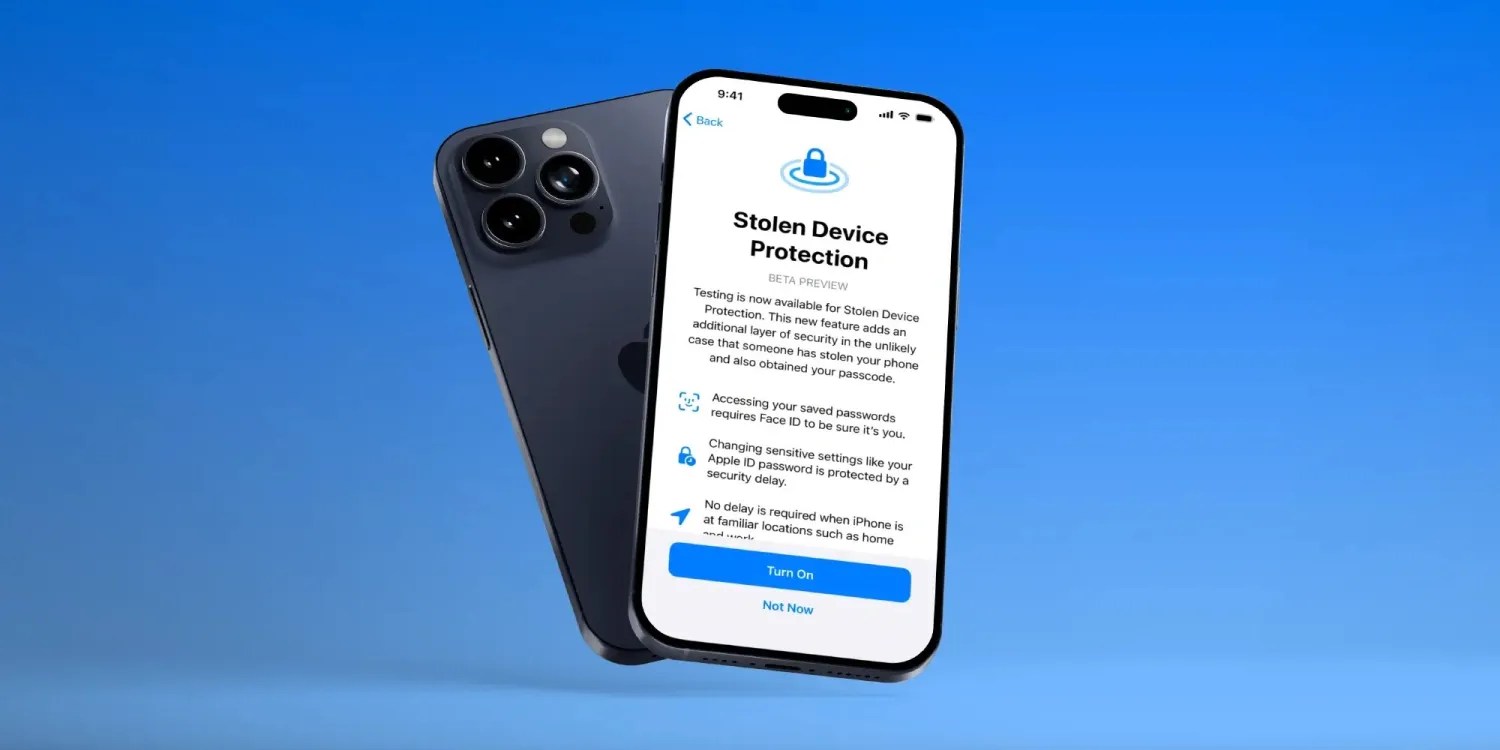
وصلت ميزة أمان جديدة مهمة لجهاز iPhone للاختبار مع الإصدار التجريبي من iOS 17.3 والتي تمنحك الحماية في حالة سرقة جهازك. انضم لإلقاء نظرة على كيفية تشغيل iPhone Stolen Device Protection وأيضًا بعض النصائح حول ما إذا كان يجب عليك استخدام هذه الميزة أم لا.
مع الإصدار التجريبي الأول من iOS 17.3، أطلقت Apple القدرة على اختبار حماية أجهزة iPhone المسروقة. الميزة تأتي بعد وول ستريت جورنال'س جوانا ستيرن التحقيق في ارتفاع سرقات iPhone في الأماكن العامة مثل الحانات. شهد هذا النهج عادةً قيام المهاجمين بمراقبة الضحايا وهم يدخلون رموز المرور الخاصة بهم قبل سرقة أجهزة iPhone الخاصة بهم ثم استخدام ذلك لتغيير كلمة مرور معرف Apple الخاص بهم على الفور وإغلاق المالكين من حساباتهم وحتى النسخ الاحتياطية على iCloud.
والجدير بالذكر أن جوانا أجرت مقابلة مع ايفون اللص الذي تمكن من أخذ أكثر من 300 ألف دولار من الضحايا باستخدام هذا الهجوم.
لحسن الحظ، تعمل ميزة حماية جهاز iPhone المسروقة على حل المشكلة عن طريق طلب المصادقة البيومترية عندما تكون بعيدًا عن الأماكن الموثوقة مثل المنزل والعمل. ويتضمن أيضًا تأخيرًا زمنيًا للمصادقة البيومترية الثانية لبعض الإجراءات الحساسة.
تحقق من مزيد من التفاصيل حول كيفية عمله بالضبط في تغطيتنا الكاملة:
هل يجب عليك تشغيل حماية جهاز iPhone المسروق؟
إجابة مختصرة، نعم. إليك المزيد من السياق…
- إن الشيء الرائع في حماية الأجهزة المسروقة هو أن هناك جانبًا سلبيًا بسيطًا جدًا لتجربة المستخدم مع توفير تعزيز كبير للأمان.
- بعد تشغيل الميزة، إذا انتهى بك الأمر في موقف غير محتمل حيث لا يعمل Face ID أو Touch ID:
- يمكنك الاستمرار في استخدام جهازك لإرسال الرسائل النصية والمكالمات ومعظم الوظائف – لن تتمكن من القيام بإجراءات حساسة مثل تغيير كلمة مرور معرف Apple، أو تغيير رمز المرور أو Face ID/Touch ID، أو رؤية كلمات المرور المحفوظة، وما إلى ذلك.
- يمكنك إيقاف تشغيل حماية الأجهزة المسروقة باستخدام رمز المرور الخاص بك عند العودة إلى مكان مألوف مثل المنزل قبل إصلاح جهاز iPhone الخاص بك
كيفية تشغيل حماية جهاز iPhone المسروق
- تأكد من تشغيل iOS 17.3 بيتا على جهاز iPhone الخاص بك (دليل التثبيت التجريبي)
- افتح ال إعدادات برنامج
- اسحب لأسفل ثم اضغط معرف الوجه ورمز المرور (أو معرف اللمس ورمز المرور)
- الآن تحت حماية الأجهزة المسروقة مقبض قم بتشغيل الحماية
هذا كل شيء!
كما هو مذكور أعلاه، إذا كنت بحاجة إلى إيقاف تشغيله بعد حدث نادر لكسر أو إتلاف كاميرا Face ID TrueDepth أو مستشعر Touch ID، فيمكنك استخدام رمز المرور الخاص بك للقيام بذلك عندما تكون في موقع موثوق به.
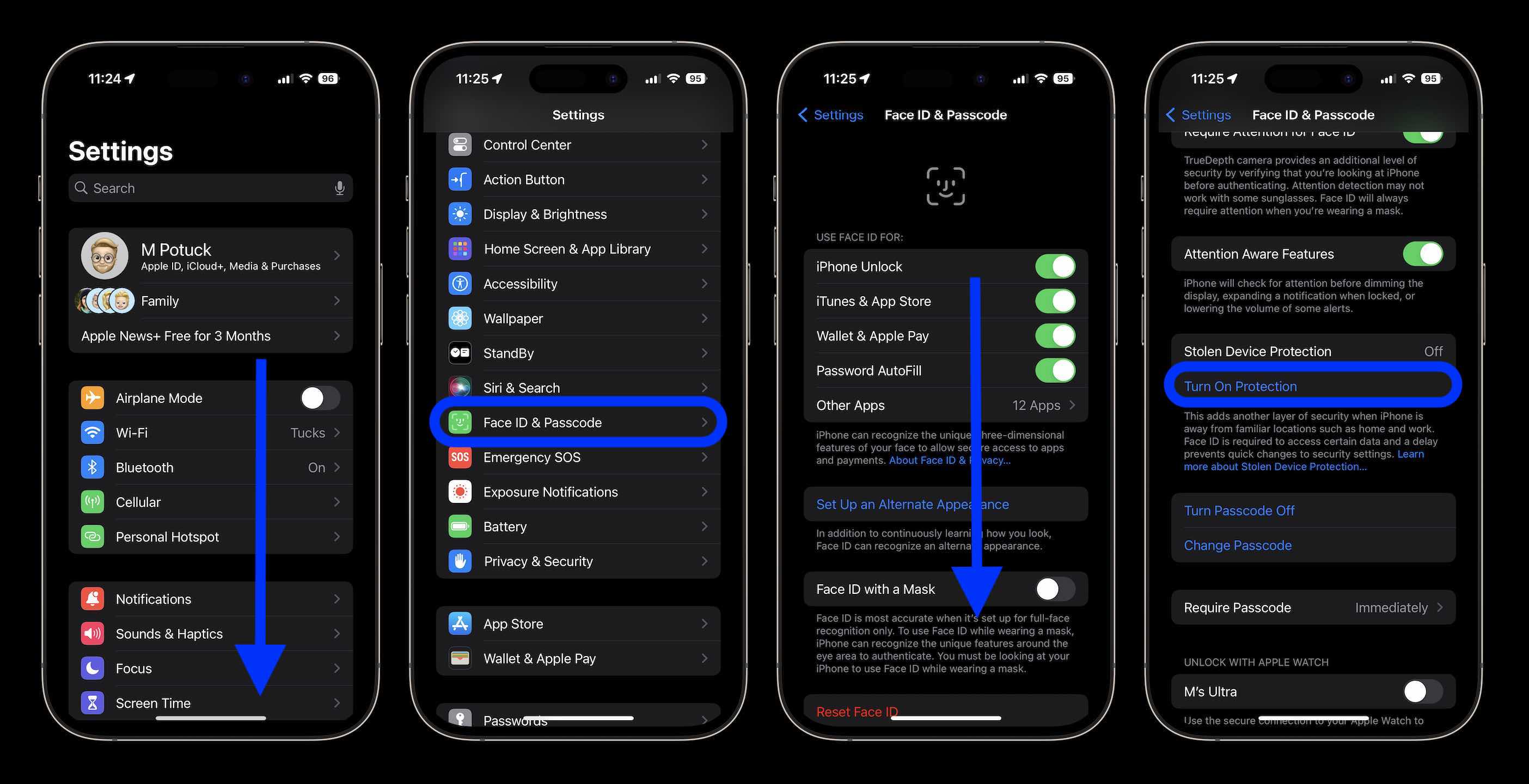
تعرف على المزيد حول حماية الأجهزة المسروقة في فيديو زميلي فرناندو:
الممارسات الجيدة في الأماكن العامة
حتى مع تشغيل هذه الميزة، إليك بعض أفضل الممارسات التي يجب وضعها في الاعتبار:
- لا تقم بتسليم جهاز iPhone الخاص بك للغرباء للحصول على معلومات الاتصال الخاصة بهم، والتواصل على وسائل التواصل الاجتماعي، وما إلى ذلك.
- لا تدخل رمز المرور الخاص بك في الأماكن العامة، بدلاً من ذلك استخدم Face ID أو Touch ID
- إذا كنت لا تستخدم iPhone الخاص بك، فضعه في جيبك أو حقيبتك أو محفظتك
- لا تتصل بشبكات WiFi العامة المفتوحة
- لا تستخدم أجهزة شحن الهواتف العامة إن أمكن
اقرأ المزيد من الدروس من 9to5Mac:
FTC: نحن نستخدم الروابط التابعة التلقائية لكسب الدخل. أكثر.

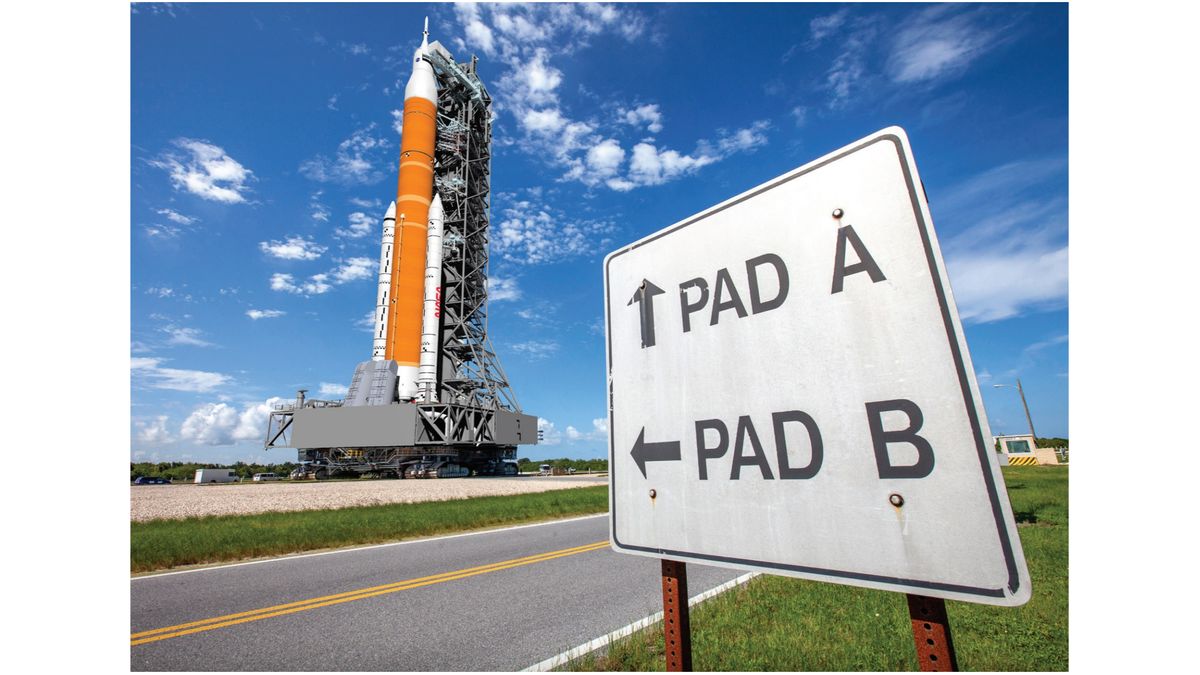
:max_bytes(150000):strip_icc():focal(749x0:751x2)/Shohei-Ohtani-dog-first-pitch-tout-1-082924jpg-953710b5907e41dfa6827ec1c99cf28b.jpg)
/cdn.vox-cdn.com/uploads/chorus_asset/file/25594197/Genki_TurboCharger_Hero.jpg)



More Stories
هذا الشاحن المصنوع من GaN بقوة 100 واط رقيق وقابل للطي
الكاميرات وكاميرات المراقبة: تطور التكنولوجيا في خدمة الأمن والتوثيق
كو: ترقية ذاكرة الوصول العشوائي إلى 12 جيجابايت في العام المقبل ستقتصر على iPhone 17 Pro Max